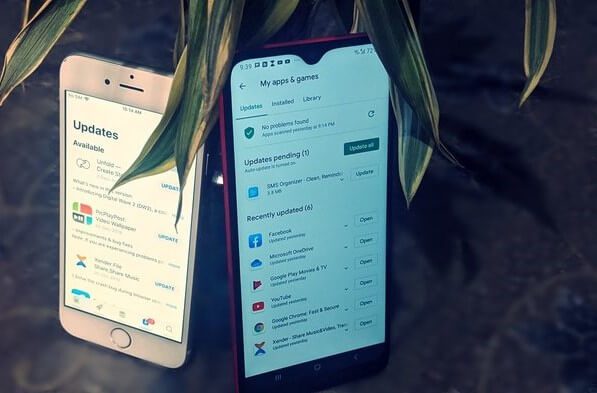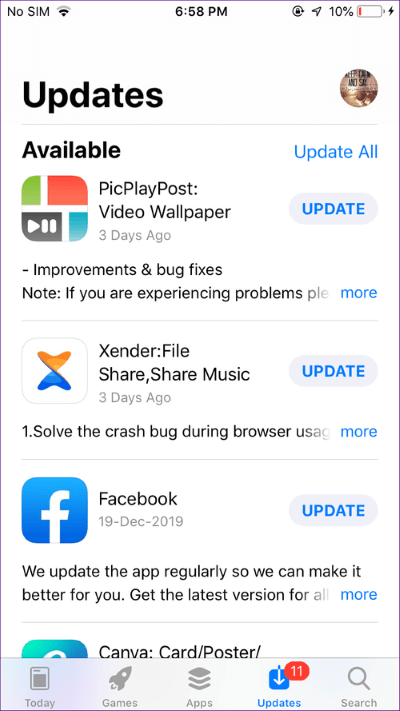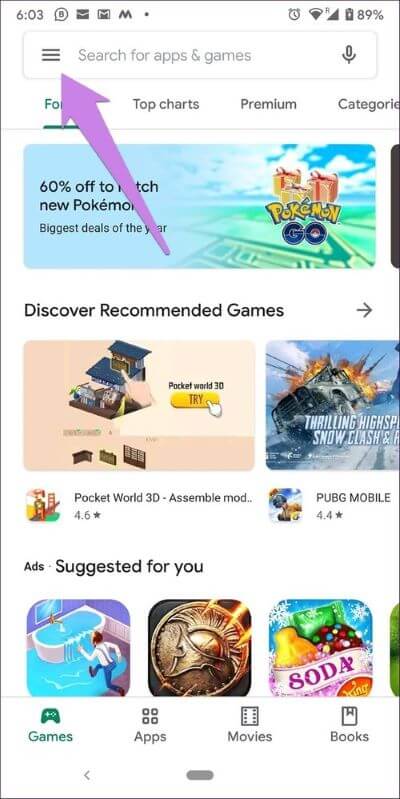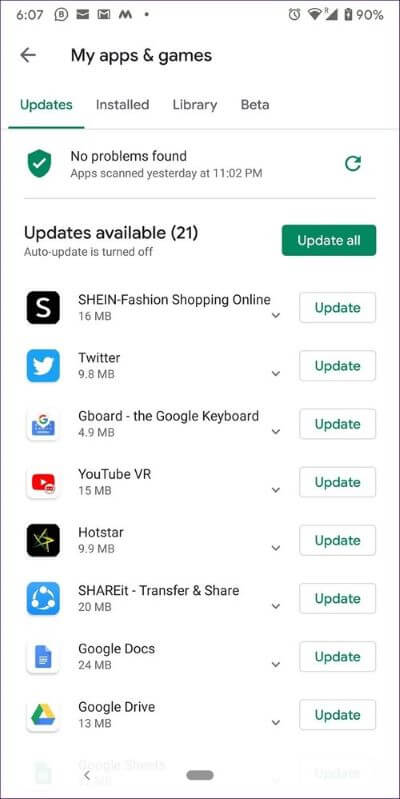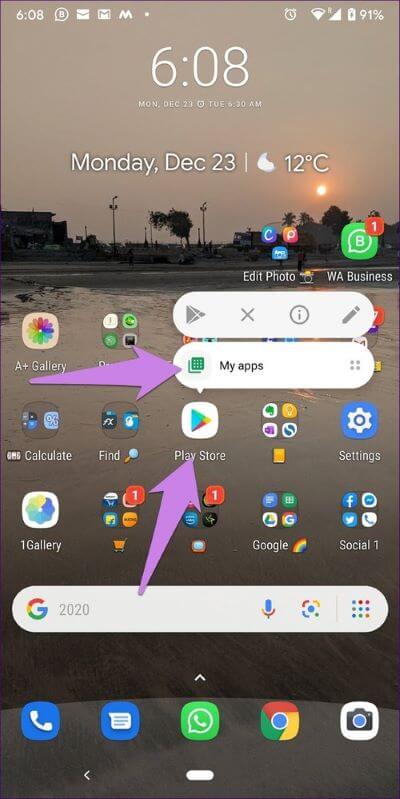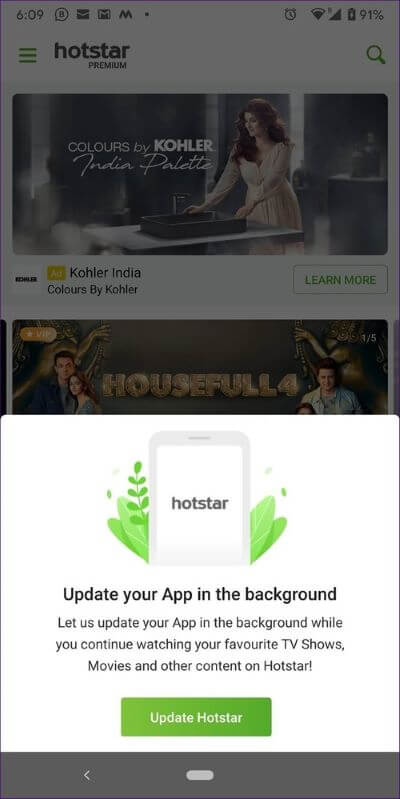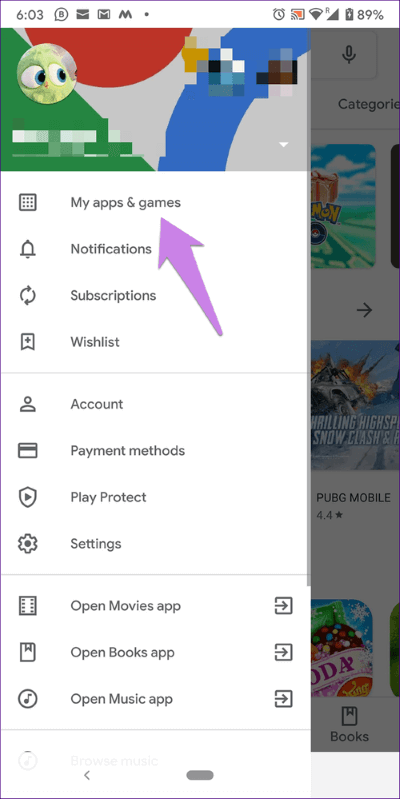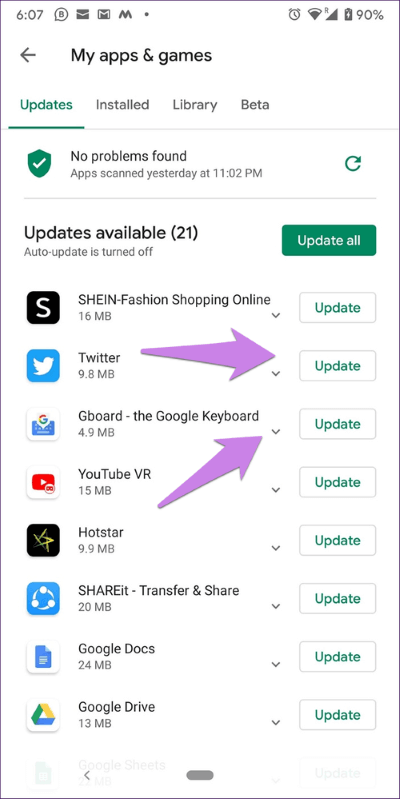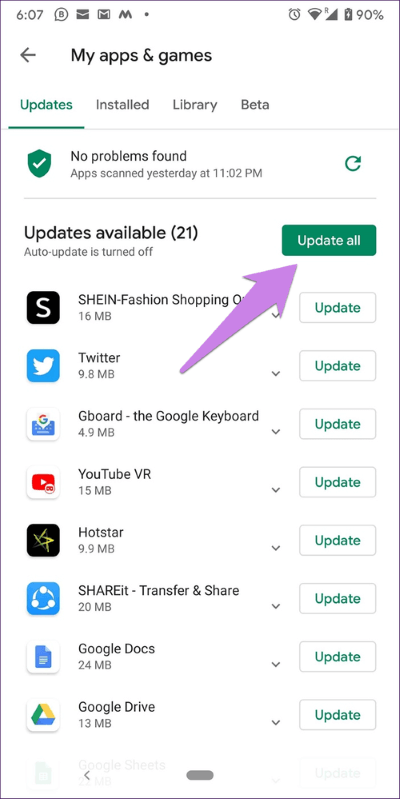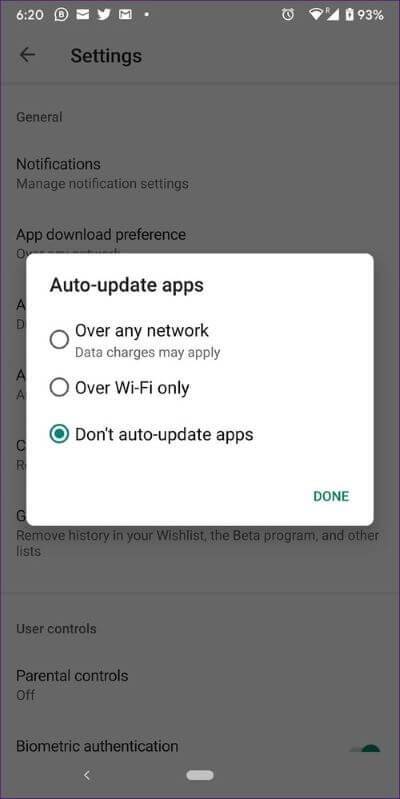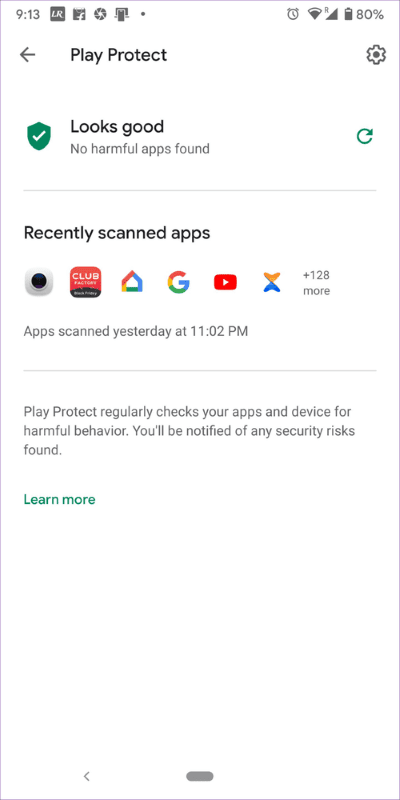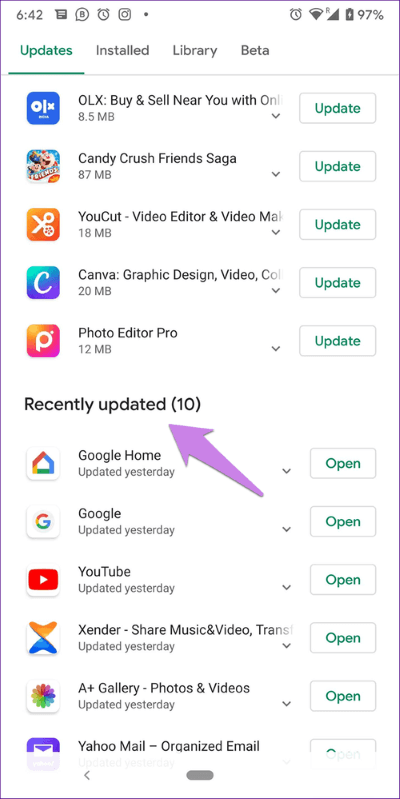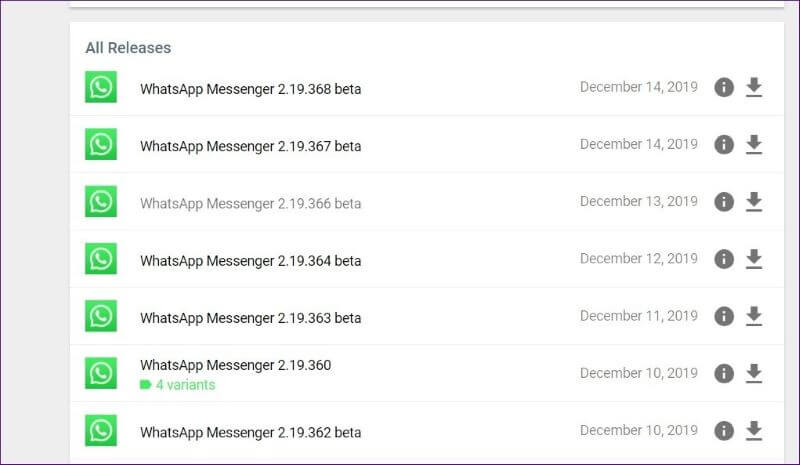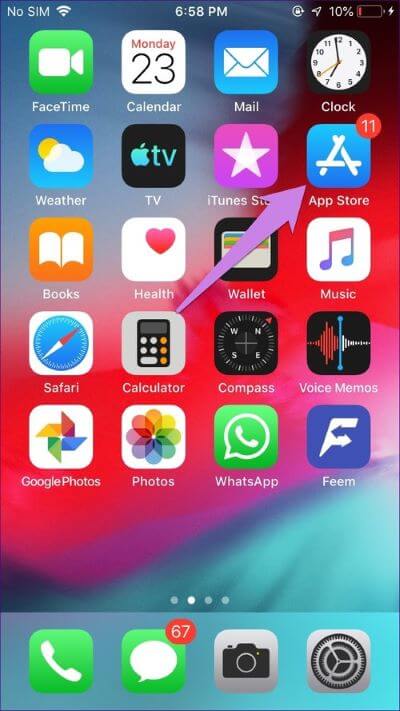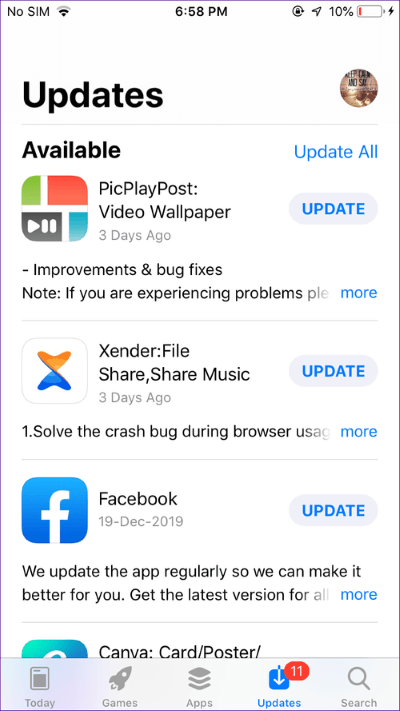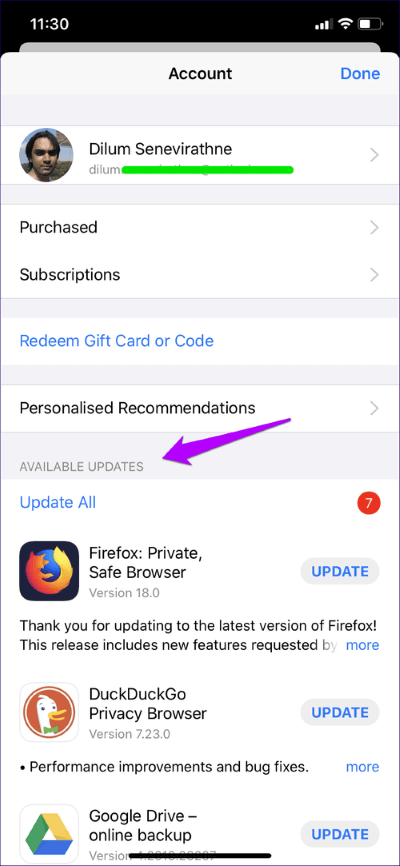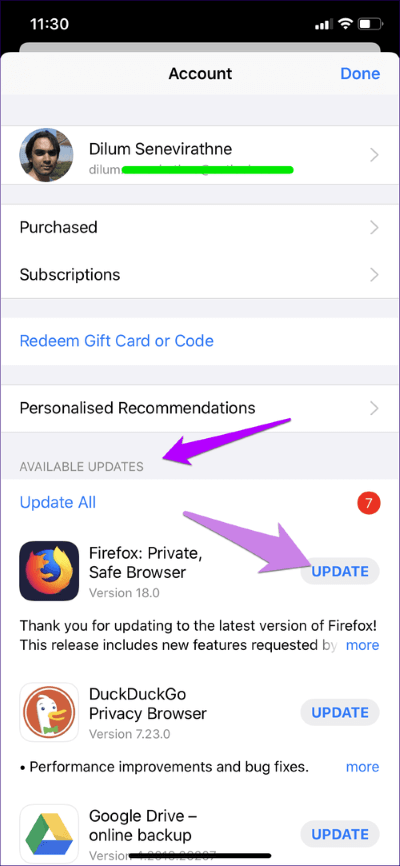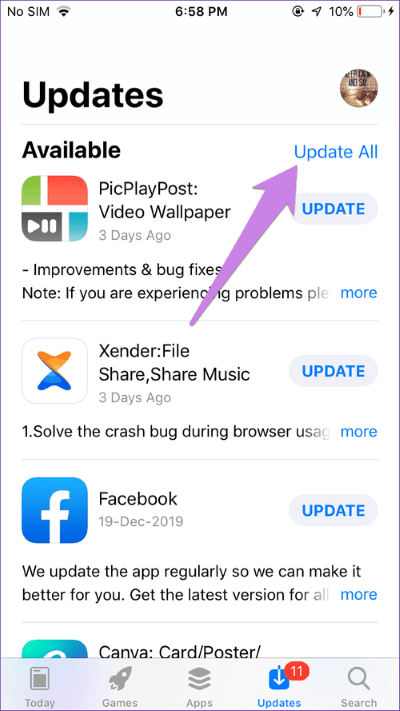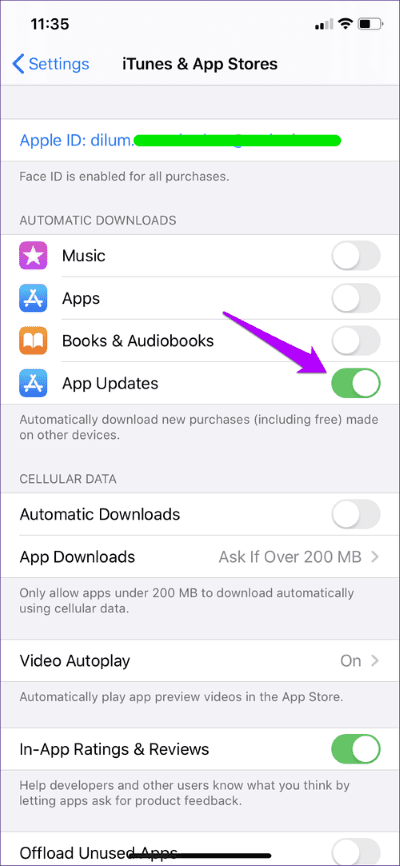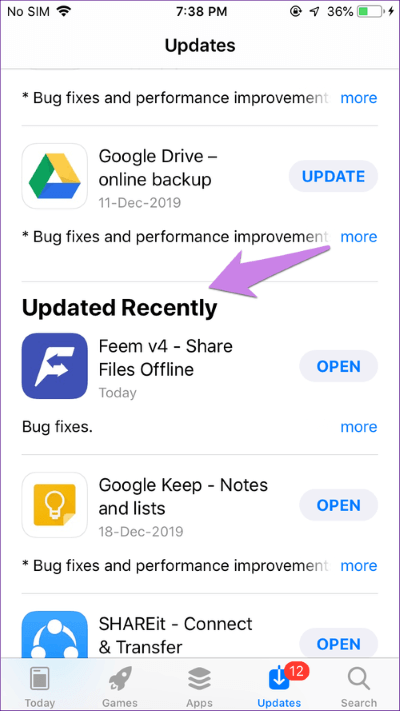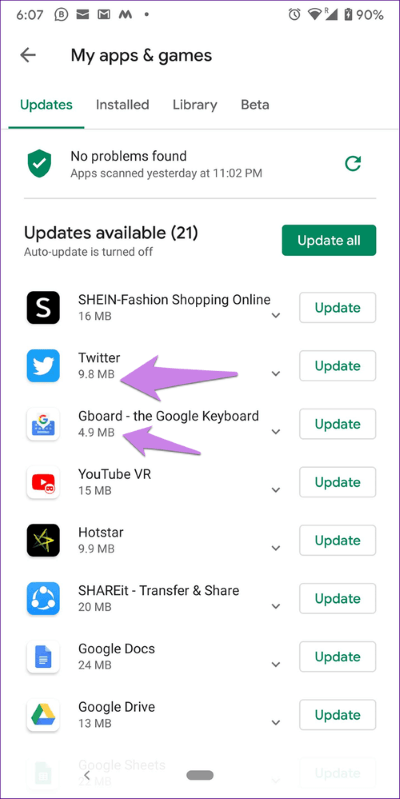iPhoneとAndroidでアプリを更新する必要があるかどうかを確認する方法
何百もの新しいアプリが Apple App Store に登場し、 Google Playストア 月ごと。 このため、いくつかを選択します 今月のアプリ。 新しいアプリと競合し、より優れた機能を提供するために、アプリ開発者は定期的にアップデートをプッシュします。 しかし、お気に入りのアプリを更新する時期をどうやって知るのでしょうか? この記事では、アプリに必要があるかどうかを確認する方法を説明します。 更新 iPhoneまたはAndroidデバイス。
正しく動作しないアプリやクラッシュするアプリがよく見つかるかもしれません。 これらの新機能を利用したりバグを修正したりするために、アプリをアンインストールしてから再度インストールする必要はなくなりました。 ここでアプリのアップデートが重要になります。 Android と iOS のそれぞれのアプリ ストアから既存の (インストールされている) アプリを更新するには、ボタンを押す必要があります。
利用可能なアプリのアップデートを確認する方法を見てみましょう。 投稿の最後には、アップデートに関するよくある質問もいくつか記載しています。
アプリが更新されるとどうなるか
アプリケーションを更新すると、新しい機能が追加され、現在のバージョンに問題がある場合は修正されます。 アップデートがダウンロードされると、システムはアップデートされたファイルを解凍し、電話機のメモリにインストールされているファイルと置き換えます。 システムはバックグラウンドでインストール ファイルを更新し、再インストールしているかのように感じさせます。
ただし、アプリの既存のデータはすべて影響を受けません。 たとえば、アップデートすると、 WhatsApp すべてのチャットは携帯電話に残り、何も削除されません。
そのため、現在インストールされているアプリの写真、ビデオ、その他の設定などのデータは保存され、次のバージョンに引き継がれます。
アプリを更新した後に何が起こるかがわかったので、更新が利用可能かどうかを確認する方法を見てみましょう。
Android でアプリのアップデートが利用可能かどうかを確認するにはどうすればよいですか?
そのためには、携帯電話で Google Play ストアを開きます。 次に、左上にあるXNUMX本の棒のアイコンをタップします。 そこから「マイアプリとゲーム」を選択します。
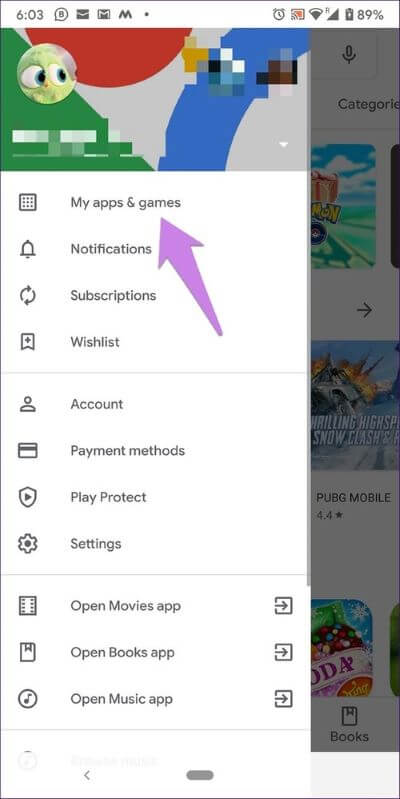
利用可能なアプリのアップデートが「アップデート」セクションの下にリストされます。
注: 利用可能なアップデートが表示されない場合は、すべてのアプリが最新バージョンにアップデートされていることを意味します。 アプリが更新されない場合、携帯電話で自動更新が有効になっている可能性があります。 詳細については、以下の XNUMX 番目の方法を確認してください。
または、Android 7.1 Nougat 以降を実行している携帯電話では、Google Play ストア アイコンをタップしたままにすることもできます。 次に、[マイ アプリ] をタップして、利用可能なアップデートを直接表示します。
最新バージョンの Android では、アプリを開くと、利用可能なアップデートがあるかどうかを確認するメッセージが表示されます。 Google は、次の助けを借りてこの新機能を導入しました。 アプリ内アップデート機能。 更新ボタンが表示されたら、それを押すだけです。 アプリはバックグラウンドで自動的に更新されます。 Play ストアを開くなど、何もする必要はありません。 アップデート後は引き続き通常通りご利用いただけます。
Androidでアプリをアップデートする方法
Android スマートフォンでアプリを更新するには XNUMX つの方法があります。
方法1:Playストアからアプリを更新する
方法は、利用可能なアップデートを確認するために使用したのと同じです。たとえば、Play ストアを開き、XNUMX 本のバーのアイコンから [マイ アプリとゲーム] に移動します。
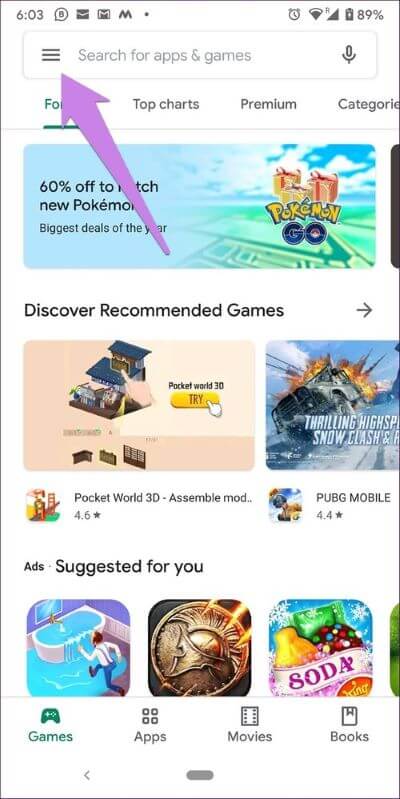
クリック "更新更新するアプリの横にある
ヒント: アプリの横にある小さな下矢印をタップすると、アップデートの新機能が表示されます。
方法2:すべてのアプリを更新する
上記の方法でアプリを個別にアップデートすることができます。 「更新」ボタンを繰り返し押さずにすべてのアプリを更新するには、「すべて更新」をタップします。 それから、座ってリラックスしてください。 すべてのアプリはバックグラウンドで更新されます。
方法 XNUMX: アプリを自動的に更新する
アプリを手動で更新するという問題に直面したくない場合は、自動更新をオンにすることができます。 こうすることで、新しいアップデートが到着するたびにアプリが自動的に更新されます。 したがって、[マイ アプリとゲーム] の利用可能なアップデートには表示されません。
Android でアプリの自動更新を有効にするには、次の手順に従います。
ステップ 1: 開いた Playストア そして、XNUMX 本のバーの (ハンバーガー) アイコンをクリックします。 メニューから「設定」を選択します。
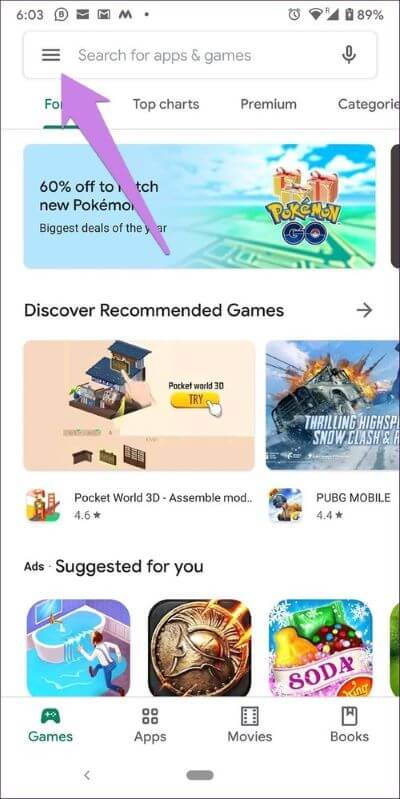
ステップ 2: クリック アプリの自動更新。 次に、好みの設定を選択します。 [Wi-Fi のみで更新] を選択するか、任意のネットワークを使用することができます。
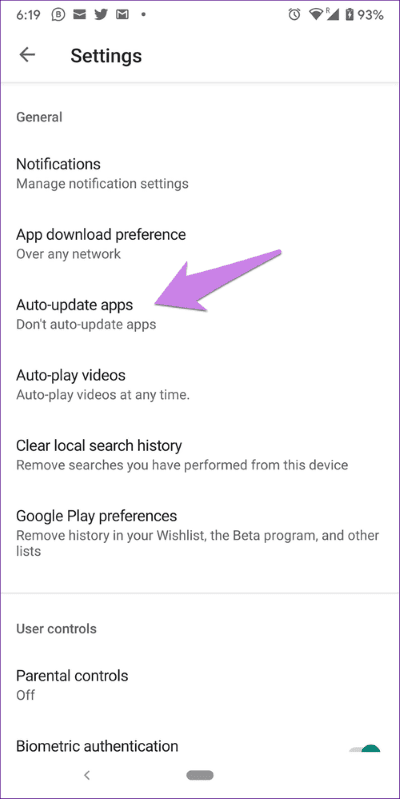
方法 XNUMX: Play ストアを使用せずにアプリを更新する
Android では、Play ストアを使用せずに、APK を使用してアプリを更新できます。 次のような信頼できるソースから APK ファイルをダウンロードする必要があります。 APKMirror.com または開発者の公式ウェブサイト。 ダウンロードしたら、開きます。 Play ストア外でアプリをインストールする許可を与えるように求められます。 耳を傾けます。 アプリケーションは自動的に更新されます。
アプリは Play ストアのセキュリティ チェックに合格しないため、この方法を定期的に使用しないでください。 新しいアプリの確認が心配で、携帯電話にアップデートが届いていない場合は、この方法でアプリを更新します。 現在のバージョンに問題がある場合は、この方法を使用して、アプリの以前のバージョンに戻ってインストールできます。
Android で最近アップデートを受け取ったアプリを確認する方法
そのためには、Play ストアを開いて、[マイ アプリとゲーム] に移動します。 「アップデート」タブを下にスクロールします。 最近更新されたものが表示されます。
以前のバージョンのアプリケーションを復元する方法
携帯電話のアップデートを直接元に戻す方法はありませんが、Android では以前のバージョンに復元できます。
したがって、最初に携帯電話からアプリをアンインストールする必要があります。 次に、上記の XNUMX 番目の方法 (APK ファイルを使用) に従ってアプリをインストールします。 アプリの以前のバージョンを見つけてインストールします。
iPhone または iPad でアプリのアップデートが利用可能かどうかを確認する方法
次の人の助けを得る必要があります متجرالتطبيقات。 自動アップデートが無効になっている場合、Apple Store アイコンに利用可能なアップデートの数を示す通知バッジが表示されます。
利用可能なアップデートを確認するには、App Store を開きます。 iOS 12 以前を搭載したデバイスでは、「」をタップします。更新「一番下です。 利用可能なアップデートが表示されます。
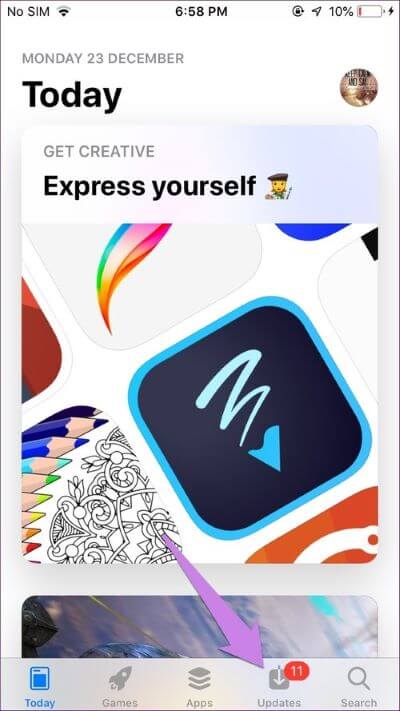
iOS 13 以降を搭載したデバイスでは、[今日] タブをタップします。 次に、上部にあるプロフィール写真アイコンをタップします。 マウスを下に移動します。 利用可能なアップデートが表示されます。
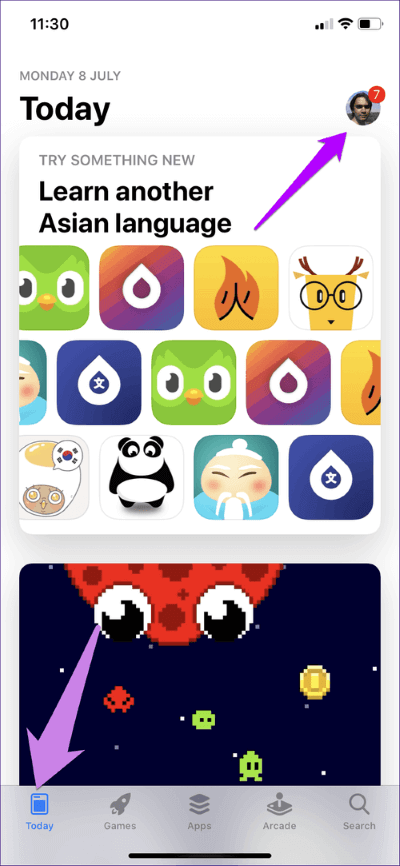
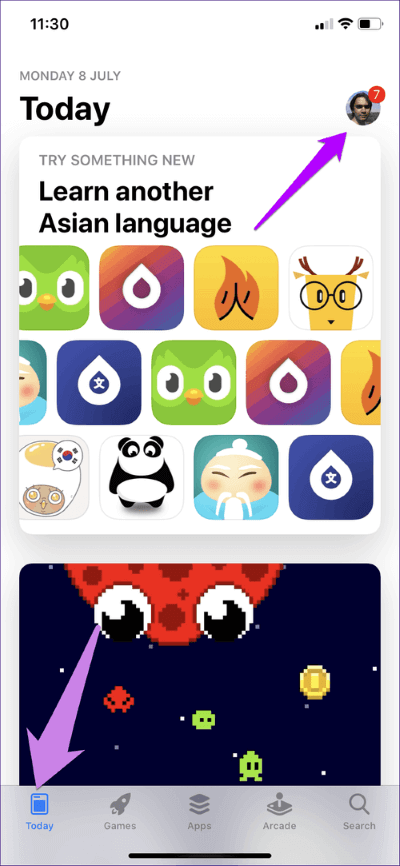
iOSでアプリをアップデートする方法
iPhone および iPad のアプリは次の XNUMX つの方法で更新できます。
方法 1: App Store からアプリを更新する
したがって、上記のセクションで説明した手順に従って、利用可能なアップデートがあるかどうかを確認してください。 次に、アプリの横にある「更新」ボタンをクリックします。
方法2:すべてのアプリを更新する
すべてのアプリを一度に更新するには、「」をクリックします。すべて更新利用可能なアップデートは上に示されています。
方法 XNUMX: 自動的に更新する
開いた 設定 お使いの携帯電話に移動します iTunes وアプリストア。 「自動ダウンロード」の下にある「アップデート」の横にあるトグルをオンにします。
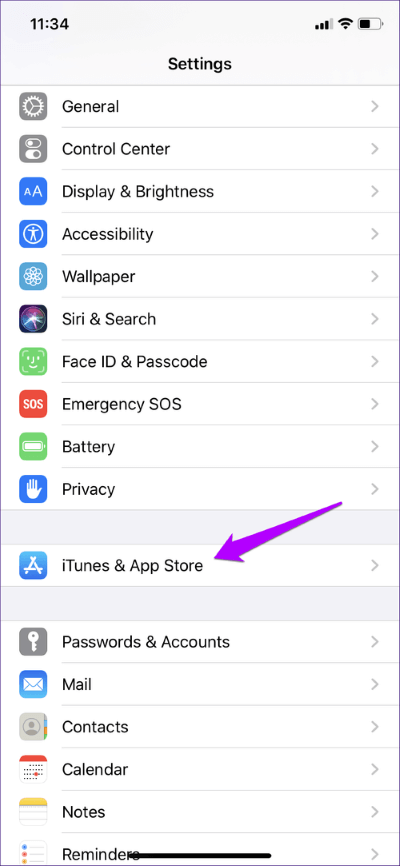
ヒント: iPhone および iPad でアプリを更新する他の方法を確認してください。
iOSで最新のアップデートされたアプリを確認する方法
App Store 画面を開くと、利用可能なアップデートが表示されます。 次に、下にスクロールすると、「最近更新された」セクションが表示されます。
アプリのアップデートについて知っておくべき重要なこと
アプリの更新に関連する重要なクエリは次のとおりです。
アプリを常に更新する必要があるのはなぜですか
XNUMX つの理由から、アプリの更新を頻繁に確認する必要があります。 まず、アプリ内のさまざまなバグやバグを修正します。 場合によっては、アプリに重大な問題が発生し、動作が停止したり、正常に動作しなくなったりすることがあります。 これを修正する唯一の方法は、アプリを更新することです。 同様に、アプリを更新するときにバックグラウンドで常に修正される小さなバグがあります。
次に、前述したように、アプリのアップデートにより新しい機能が追加されます。 さて、新しいものが好きではない人はいないでしょうか? アプリを更新しないと、新しい機能は携帯電話で動作しません。 そのため、アプリのアップデートが必要となります。
アプリはアップデートするたびに占有容量が増えますか?
正しくない。 新しいアップデートは別のアプリケーションとしてインストールされません。 既存のアプリにインストールされます。 開発者が大きな機能を追加してアプリのサイズを変更しない限り、余分なスペースを占有することはありません。 問題をさらに明確にするために、アプリの更新によってアプリの以前のサイズが増加することはありません。
ただし、時間の経過とともに、キャッシュされたファイルによりアプリが占有するスペースが確実に増え始めます。 あなたは出来る ストレージを解放する キャッシュをクリアすることによって。 ただし、アプリのアップデートとは関係ありません。 アプリのアップデートが減る場合がある アプリのサイズ。 アップデートセクションのアプリ名の下にアプリのサイズが表示されます。
以前のバージョンをアンインストールして新しいバージョンをインストールするか、アプリを更新するのはどちらが良いですか
はい、アプリを更新してください。 アプリをアンインストールするとデータや設定が失われるためです。 アプリを更新するだけで済むのに、なぜこのような苦労をする必要があるのでしょうか?
今すぐアプリのアップデートを確認してください
アプリを更新しなくても何も失われることはありません。 ただし、何も得られません。 しばらく使用しないアプリの更新をスキップして、データ料金を節約できます。 ただし、フロントエンドに大きなデザインや機能の変更が見られない場合でも、アプリは常に改良されているため、アプリを常に最新の状態に保つことをお勧めします。